Как добавить в Outlook-настройки Яндекс-почты?
Опубликованно 25.10.2017 02:56
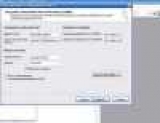
Outlook входит в пакет офисных программ Microsoft Office. Это обеспечивает пользователю возможность планирования, запоминание телефонных номеров и почтовых адресов. Но, к сожалению, эта программа не имеет встроенных настроек под популярный клиент электронной почты. Для того, чтобы он оказался в Outlook-настройки Яндекс-почты, придется немного сложнее.Конфигурации загрузки
При первом запуске программы, пользователю будет предложено немедленно приступить к процедуре настройки и подключения. Если есть под рукой все, что нужно, чтобы добавить почтовый клиент, можно приступить к заполнения специальных полей. Если нет, то в меню, вы можете отказаться от настройки и сделать впоследствии. Следует учитывать, что в Yahoo mail, можно добавить, только если вы уже регистрировали учетную запись для почты.
Для начала, нужно указать тип сервера. В Outlook-настройки Яндекс вы можете подключить, с помощью POP3 или IMAP. В первом случае, почта загружается на ваш компьютер, в то время как второй остается на сервере.
При использовании протокола POP3 все действия с почтой, произведенных на вашем компьютере, не будут отражены на сервере. То есть, если удалить письма в Outlook, оставаться на сервере. Это должно быть учтено при начальной настройке программы. Использование POP3 более безопасным, но имейте в виду, что это может привести к захламлению почтовый ящик. Потому что для того, чтобы удалить прочитанные письма, придется ввести в окно браузера. Но это не всегда удобно.
Данные для ввода?
Данные, которые необходимо ввести в обязательные для данного поля, зависит от поставщика почтовых услуг. Но из соображений комфорта и безопасности всех почтовых сервисов (Yahoo, Google, Mail.ru) используют одни и те же порты, доступ к электронной почте. Меняют только в доменах. Так, Яндекс-почта для домена настройка Outlook в полей необходимо указать следующие данные: Название, который был использован при регистрации вашей учетной записи электронной почты.Адрес электронной почты. Например, yaroslav323211@yandex.ru.Логин. Программа автоматически, используя цифры и буквы перед символом @, если логин другой, то удалить и вставить то, что используется.Пароль (введите пароль учетной записи электронной почты).В поле IMAP, введите: imap.yandex.ru.В поле POP3 введите: pop3.yandex.ru.В поле SMTP-введите: smtp.yandex.ru.
Но для этого не выдается сообщение об ошибке, необходимо проверить номера портов сервера. Чтобы сделать это, кликните на кнопку «Другие параметры». Откроется отдельное окно с пятью вкладками.
Другие параметры
Успешный запуск почтового клиента, зависит от типа информации, которую пользователь укажет в этом окне. Здесь вы можете выбрать тип подключения, дополнительные параметры связи и безопасности. Но для того, чтобы установить Yahoo mail, сначала необходимо настроить номер порта сервера, используя подключение, что уже есть. Чтобы сделать это, перейдите на вкладку «Дополнительно».
На рисунке вы видите, что бессмысленно указаны номера портов сервера не соответствуют современным стандартам безопасности. Эти номера не подходят для подключения. Для этого в Outlook настройки Яндекс нужно ввести следующие цифры: IMAP – 993;POP3 – 995;SMTP 465.
Если подключение к интернету является неустойчивым, и сигнал является слабым, то вы должны увеличить время ожидания ответа от сервера. Увеличение времени приема до 1-2 минут достаточно даже для подключения на скорости 32 кбит / с для приема Яндекс-почте.Проверка
Проверьте в настройках Outlook Yandex автоматически происходит. Сразу после добавления учетной записи, программа отправляет запрос на использование электронной почты или подключения к почтовому сервису. И после запуска программа будет успешно, можно будет настроить параметры безопасности подключения. После чего установить дополнительный контроль, логин и пароль на сервере, проверить свой антивирус (если он установлен на ПК) и брандмауэр.
Если во время установки были допущены какие-то ошибки, они будут отображены в окне. Почта при этом не загружается. Учитывая, что сведения, представленные в этом диалоговом окне информации, написана на языке «техническом», простому пользователю будет не так просто понять причины, которые привели к появлению ошибки.Возможные ошибки и отладка
Самая распространенная ошибка-это неправильно пароль или логин. Иногда пользователи, не имея информации о том, что должен быть номер порта, которые пытаются подключиться неправильный. Чтобы внести исправление, если на предыдущем этапе окно настройки было закрыто, необходимо нажать на вкладку "Инструменты – учетные записи почты". Когда появится диалоговое окно для того, чтобы поставить точку рядом с «Просмотреть или изменить имеющиеся учетные записи».
Сравнить логин, адрес почты SMTP, IMAP(POP3) и введите пароль еще раз. После чего проверьте номер порта. Если они указаны неправильно!
Иногда пользователи вводят данные программы не существует в Яндекс учетной записи электронной почты, так как не знают, что Outlook не регистрирует новые почтовые ящики. Эта программа была разработана для легкого использования с уже существующей почты. Поэтому, сначала необходимо создать почтовый ящик в Яндексе, а затем добавить в Outlook.
Перечислены параметры и методы работы с конфигурацией, соответствующей для настройки почты Yahoo в Outlook 2003, 2007 и 2010. Как на ПК, так на мобильных устройствах.
Категория: Интернет


